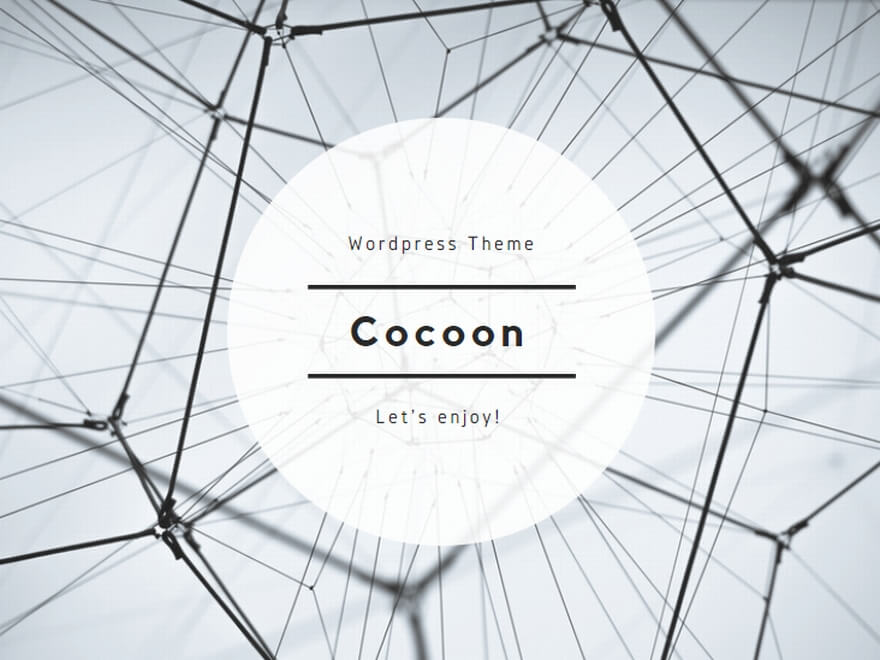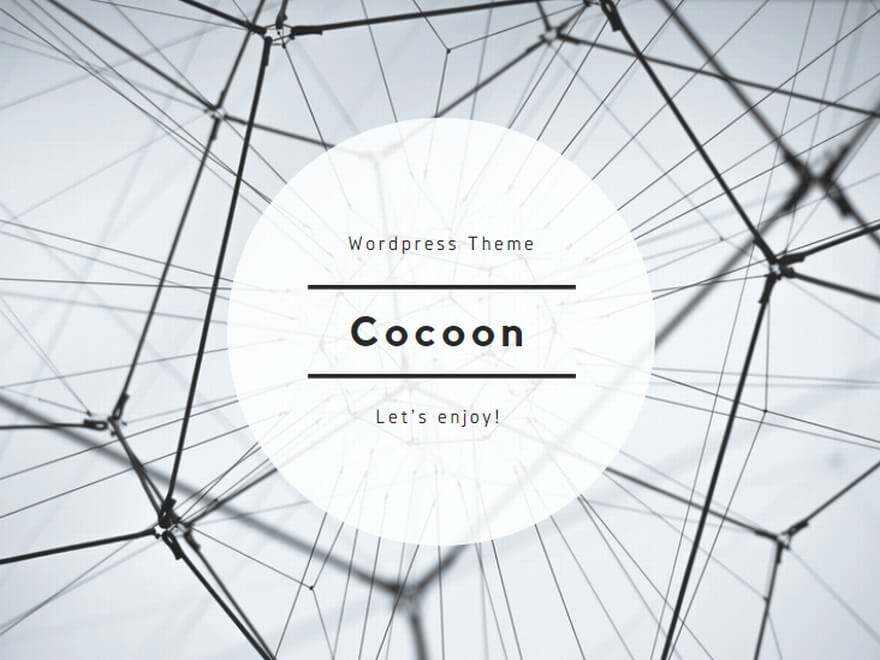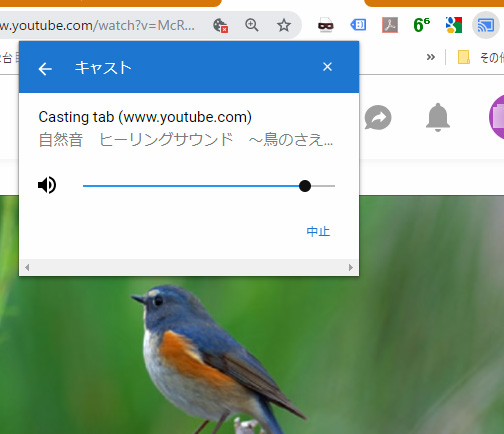スポンサーリンク
Last Updated on 2018年12月24日 by あっぱれ
Fireのspotify freeのミュージックをchromecast audioに接続したスピーカーで鳴らしてみました。spotifyからは簡単にオーディオ出力を変えられます。Google Home Miniにも出力先を変えられます。下の画像はすべてFireの画面です。
Fireのspotifyをchromecastデバイスに接続
Fireのspotifyで再生
オレンジの枠で囲んだ「接続可能なデバイス」が出ています。
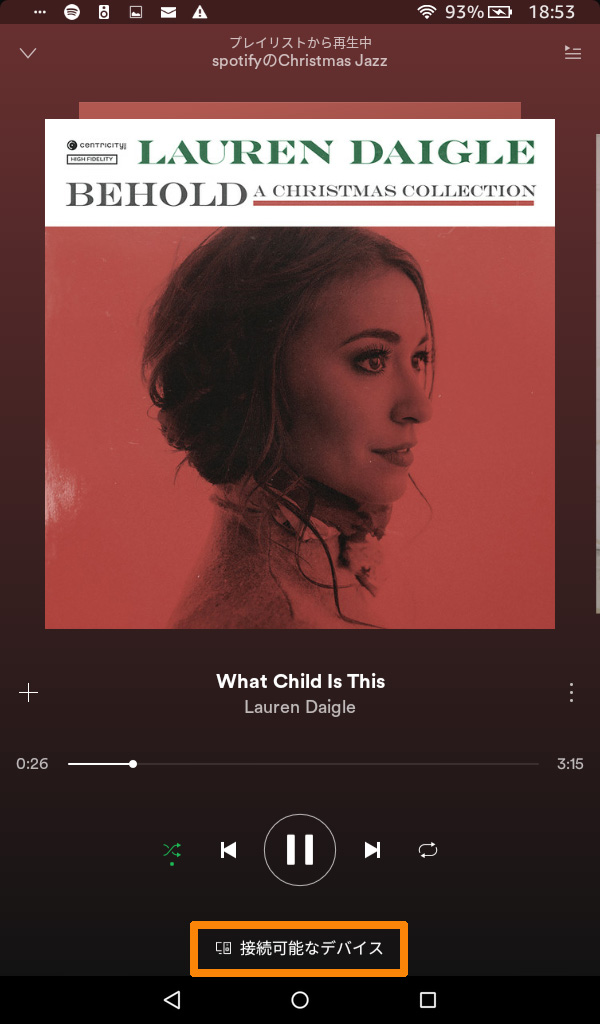
「接続可能なデバイス」をタップすると下記の画面が出ます。
オレンジで囲んである「再生中のデバイス このタブレット」と表示されています。今はFireから音が出ています。
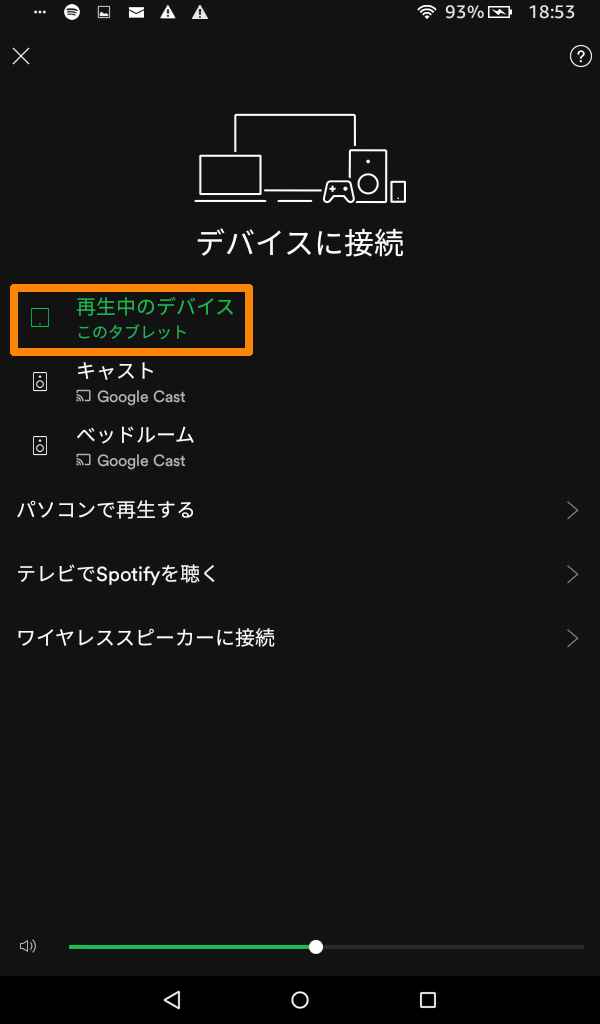
次にchromecast audioからオーディオを出力するため、キャストタップします。
chromecast audioが接続されたスピーカーで再生
タップすると、ミュージック再生画面に戻ります。画面したに「キャスト」と表示されています。chromecast audioに接続されたスピーカーから音楽が再生されています。
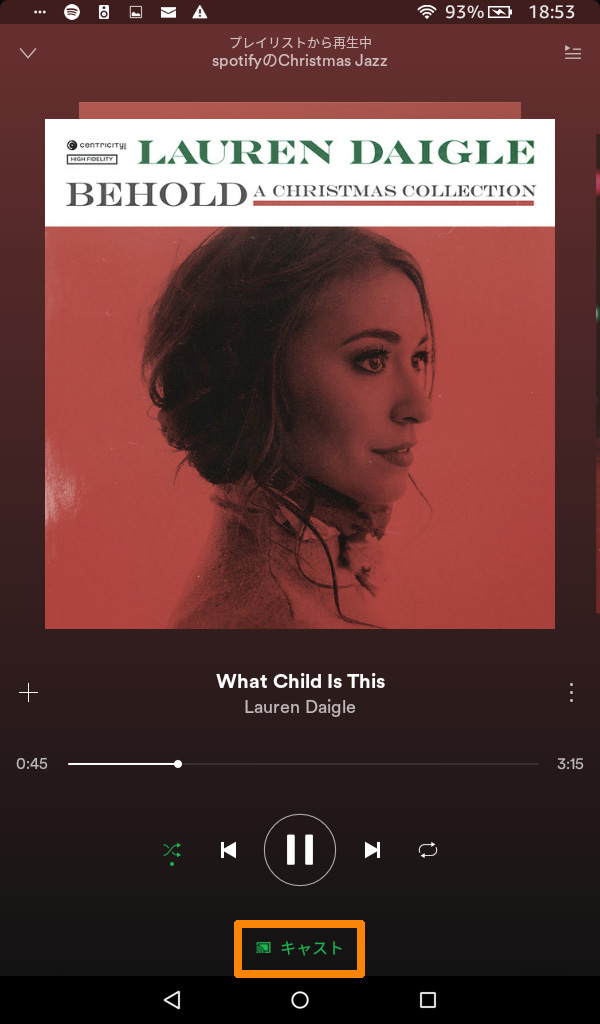
「キャスト」をタップし、下記の画面に。
「再生中のデバイスキャスト」が緑色の文字で表示されています。
次に、ベッドルーム(Google Home Mini)でオーディオを出力するため、ベッドルームをタップします。
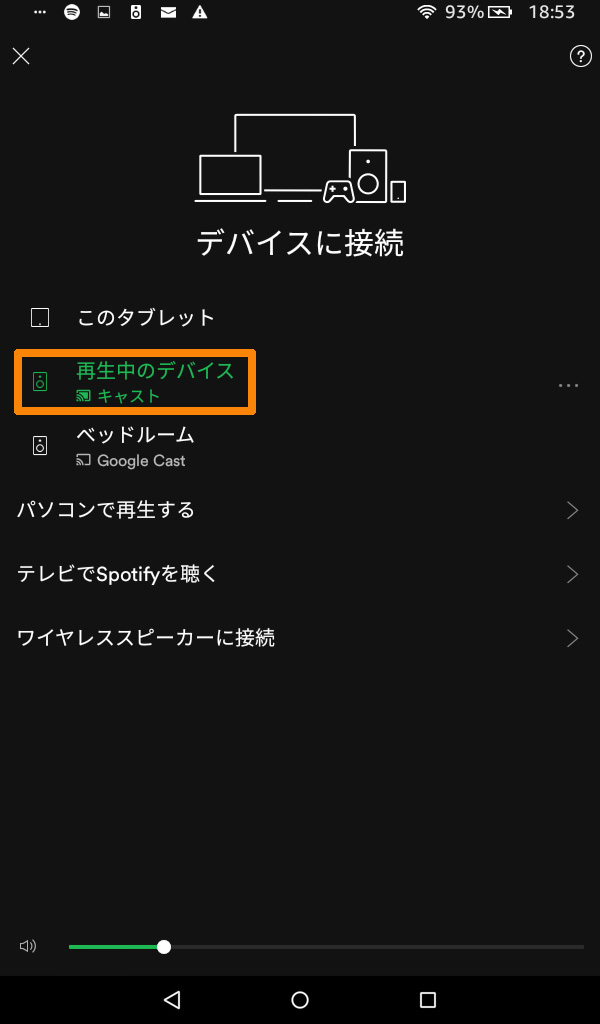
ベッドルーム(Google Home Mini)で再生
タップすると、ミュージック再生は面に戻ります。音楽はGoogle Home Miniで再生されます。画面の下には「ベッドルーム」と表示。
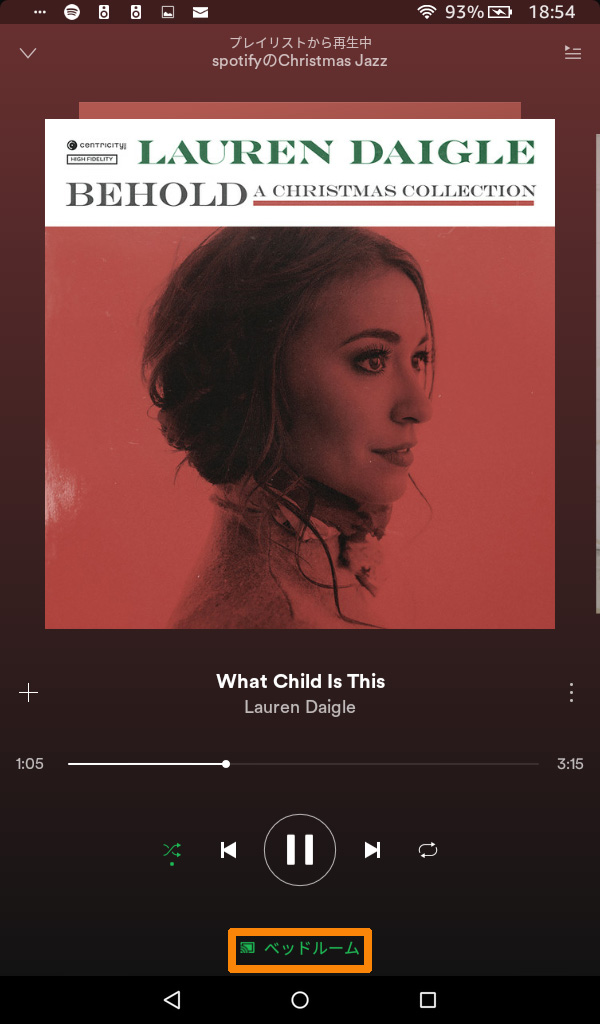
ベッドルームをタップすると、下記の画面に移り、表示は「再生中のデバイス ベッドルーム」となっています。

感想
簡単にオーディオ出力先の切り替えができました。切り替えるたびに、「spotifyのアカウントが他の・・」とアナウンスされ、直前のストリーミングが停止され新しく接続先にしたデバイスで再生されます。1アカウントで複数のストリーミングは許可されていないようです。
今回はFireで行ってみましたがスマホでも出来るはずです。chromecast audioを接続したスピーカーでスマホの音楽を聴けてとても便利ですね。
スポンサーリンク